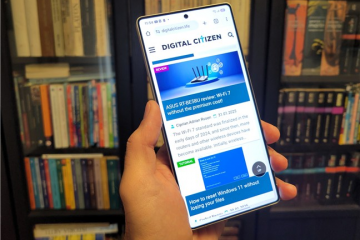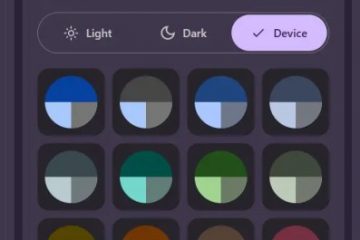W systemie Windows 11 23H2 można teraz sterować oświetleniem RGB na urządzeniach peryferyjnych ze strony „Dynamiczne oświetlenie”, a z tego przewodnika dowiesz się, jak to zrobić. Dynamiczne oświetlenie to nowa funkcja oferowana przez firmę Microsoft stworzył, aby rozwiązać problem fragmentacji wielu aplikacji, które użytkownicy muszą zainstalować, aby sterować różnymi urządzeniami oferującymi oświetlenie LED, takimi jak te dostępne w myszach, podkładkach na biurko, klawiaturach, monitorach i niezliczonych innych.
The nowa funkcja zapewnia jedno doświadczenie w sterowaniu urządzeniami oświetleniowymi wykorzystującymi otwarty standard HID LampArray bez konieczności korzystania z oprogramowania innych firm. Firma Microsoft osiąga to dzięki współpracy z partnerami w zakresie urządzeń, takimi jak Razer, Corsair, Logitech i Asus.
Ten przewodnik nauczy Cię, jak sterować urządzeniami z funkcją oświetlenia w systemie Windows 11 23H2 i nowszych wersjach.
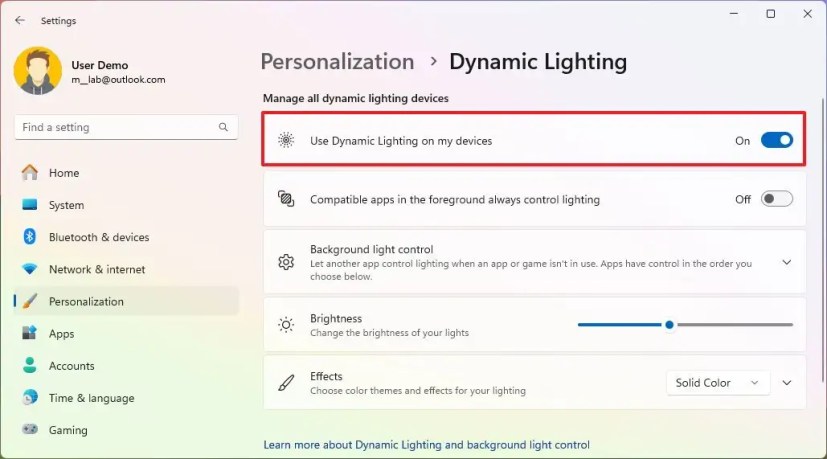
Skonfiguruj urządzenia peryferyjne RGB z Dynamic Lighting w Windows 11
Aby włączyć i skonfigurować Dynamic Lighting w Windows 11, wykonaj te czynności:
Otwórz Ustawienia w Windows 11.
@ekran tylko dla multimediów i (min-width: 0px) i (min-height: 0px) { div[id^=”bsa-zone_1659356505923-0_123456″] { min-width: 300px; minimalna wysokość: 250 pikseli; } } @ekran tylko dla multimediów i (min-width: 640px) i (min-height: 0px) { div[id^=”bsa-zone_1659356505923-0_123456″] { min-width: 300px; minimalna wysokość: 250 pikseli; } }
Kliknij Personalizacja.
Kliknij kartę Dynamiczne oświetlenie.
Potwierdź kompatybilne urządzenia RGB podłączone do Twój komputer.
Krótka wskazówka: możesz kliknąć urządzenie, aby uzyskać dostęp do sterowania oświetleniem dla tego konkretnego urządzenia, lub możesz zmienić ustawienia wszystkich akcesoriów na głównej stronie Dynamic Lighting.
Włącz przełącznik „Użyj dynamicznego oświetlenia na moich urządzeniach”, aby włączyć sterowanie RGB (jeśli dotyczy).
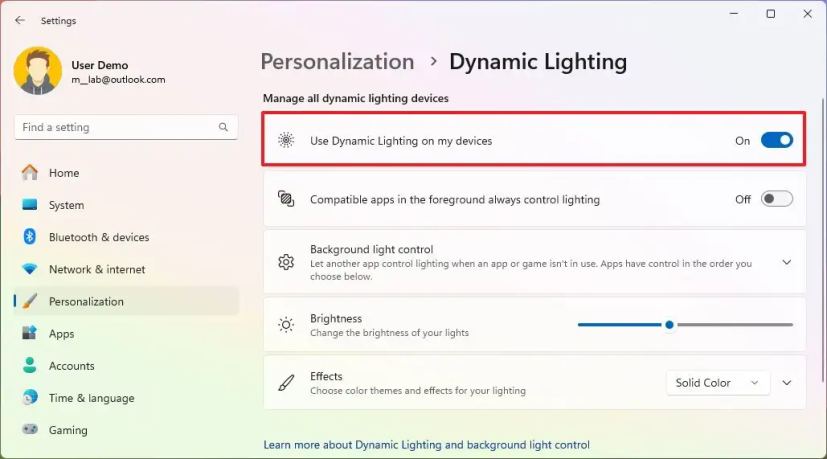
(Opcjonalnie) Wyłącz przełącznik „Zgodne aplikacje na pierwszym planie zawsze sterują oświetleniem”, aby zarządzać oświetleniem za pomocą elementów sterujących systemu Windows 11 23H2 zamiast trzeciej aplikacje imprezowe zainstalowane na komputerze.
Użyj suwaka, aby ustawić poziom jasności oświetlenia.
Kliknij ustawienie „Efekty”.
Wybierz efekt świetlny na swoich urządzeniach, na przykład „Jednolity kolor”.

Włącz „Dopasuj mój kolor akcentu systemu Windows”, aby zsynchronizować systemowy akcent kolorystyczny z oświetleniem RGB na urządzeniach peryferyjnych.
Krótka wskazówka: możesz też użyć „ Wybierz” przycisk, aby utworzyć niestandardowy kolor.
(Opcjonalnie) Wybierz jeden z dodatkowych pięciu efektów, w tym:
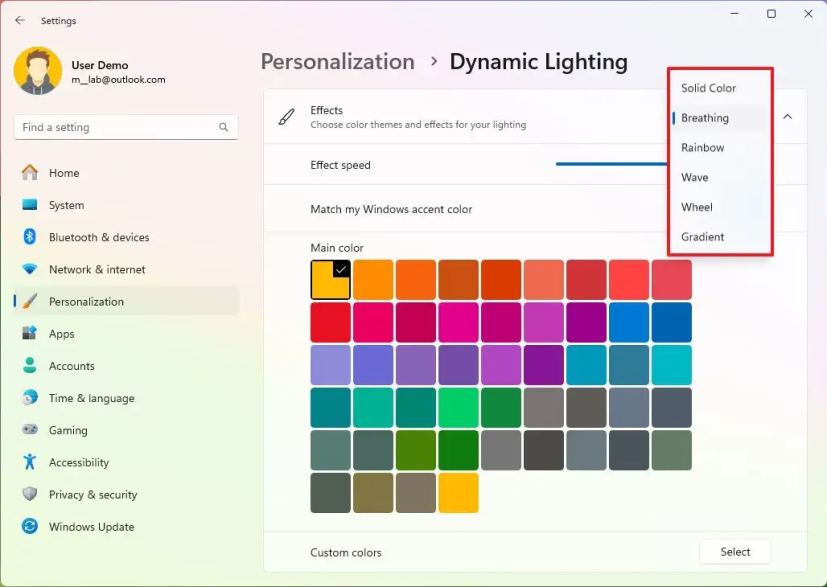 Oddychanie – Powoli włącza i wyłącza światła. Zawiera również ustawienie suwaka do kontrolowania szybkości efektu. Tęcza – przełącza różne kolory. Efekty obejmują opcję zmiany prędkości i kierunku (do przodu lub do tyłu). Fala — renderuje efekt przypominający falę za pomocą oświetlenia RGB na urządzeniu. Możesz także zmienić prędkość i kierunek (w prawo, w lewo, w górę iw dół). Koło — umożliwia wybór dwóch kolorów z efektem spirali. Możliwe jest sterowanie prędkością i kierunkiem (zgodnie z ruchem wskazówek zegara lub przeciwnie do ruchu wskazówek zegara). Gradient – renderuje stopniowe przejście jednego koloru w drugi. Efekt oferuje możliwość zmiany kierunku (poziomo, pionowo lub na zewnątrz).
Oddychanie – Powoli włącza i wyłącza światła. Zawiera również ustawienie suwaka do kontrolowania szybkości efektu. Tęcza – przełącza różne kolory. Efekty obejmują opcję zmiany prędkości i kierunku (do przodu lub do tyłu). Fala — renderuje efekt przypominający falę za pomocą oświetlenia RGB na urządzeniu. Możesz także zmienić prędkość i kierunek (w prawo, w lewo, w górę iw dół). Koło — umożliwia wybór dwóch kolorów z efektem spirali. Możliwe jest sterowanie prędkością i kierunkiem (zgodnie z ruchem wskazówek zegara lub przeciwnie do ruchu wskazówek zegara). Gradient – renderuje stopniowe przejście jednego koloru w drugi. Efekt oferuje możliwość zmiany kierunku (poziomo, pionowo lub na zewnątrz).
Po wykonaniu tych czynności urządzenie powinno automatycznie odzwierciedlać konfigurację podświetlenia określoną w ustawieniach systemu Windows 11.
Konfigurując urządzenia z funkcją Dynamic Lighting, możesz kontrolować wiele ustawień globalnie, ale aby używać niektóre specyficzne efekty, takie jak te wykorzystujące wiele kolorów, będą wymagały indywidualnej zmiany ustawień urządzenia.
We wczesnych etapach tej funkcji dynamiczne oświetlenie działa tylko na ograniczonej liczbie urządzeń, w tym na klawiaturach od Razer, takich jak BlackWidow V3 (i Pro, Mini i Tenkeyless), BlackWidow V4 Pro, Razer DeathStalker V2 (oraz Pro i Pro TKL), Huntsman Mini (i Mini Analog), Huntsman Tournament Edition, Huntsman V2 (oraz V2 Analog i V2 Tenkeyless), Ornata V2, Ornata V3 (i V3 TKL) oraz Turret Keyboard Xbox One Edition.
Dynamic Lighting dla myszy obsługuje obecnie Microsoft Pro IntelliMouse, Razer Turret Mouse Xbox One, DeathAdder V2 ( i V2 Pro), Naga Left Handed i Naga Pro.
Należy zauważyć, że chociaż firma ma zapewnić pełne wsparcie, nie każde urządzenie oświetleniowe będzie obsługiwane. Oznacza to, że w niektórych przypadkach nadal może być konieczne użycie oprogramowania producenta do sterowania oświetleniem na określonych urządzeniach.
@media only screen and (min-width: 0px) and (min-height: 0px) { div [id^=”bsa-zone_1659356403005-2_123456″] { minimalna szerokość: 300 pikseli; minimalna wysokość: 250 pikseli; } } @ekran tylko dla multimediów i (minimalna szerokość: 640 pikseli) i (min-wysokość: 0 pikseli) { div[id^=”bsa-zone_1659356403005-2_123456″] { minimalna szerokość: 300 pikseli; minimalna wysokość: 250 pikseli; } }